一、家里没电脑如何安装小米路由器
如果家里没有电脑,也可以通过手机或平板电脑来安装小米路由器。
首先需要确保手机或平板电脑连接到了家里的Wi-Fi网络,然后打开小米路由器的包装盒,取出路由器和电源适配器。
接着,将电源适配器插入路由器的电源口,将路由器的WAN口插入宽带猫或者光猫的LAN口。如果家里没有宽带猫或光猫,则需要将路由器的WAN口插入到运营商提供的网线上。
然后,打开手机或平板电脑的Wi-Fi设置,搜索并连接到小米路由器的Wi-Fi网络,输入默认密码进行连接。
接着,打开手机或平板电脑上的小米路由器App,进行路由器的设置。在App中,可以进行路由器的WAN口设置、Wi-Fi设置、管理密码设置等。
最后,完成路由器的设置后,可以通过手机或平板电脑来管理和监测路由器的运行状态,包括查看连接设备、网络速度、网络流量等。
总之,即使家里没有电脑,也可以通过手机或平板电脑来安装小米路由器,提高家庭网络的速度和稳定性。
二、如何在手机上设置路由器
可以在手机的浏览器中输入192.168.2.1,然后进入到路由器的登录界面,输入账号和密码登录进入以后点击无线设置即可,具体的操作方法如下:
1、将手机通过无线信号连接起来以后,打开手机的浏览器,在地址栏中输入192.168.2.1,点击进入。
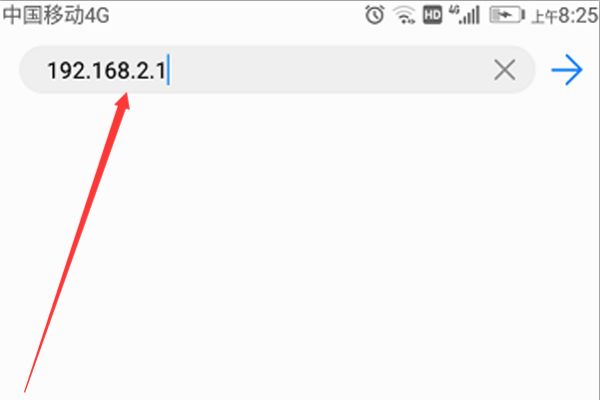
2、手机浏览器的页面跳转进入到登录界面,输入密码点击登录按钮。
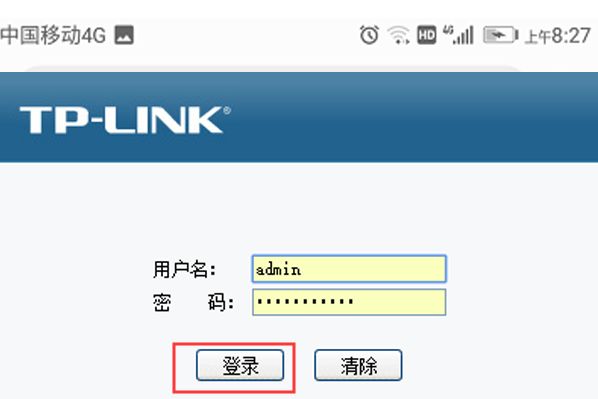
3、登录进入到到该无线路由器的后台以后点击页面左侧的无线设置按钮下的无线安全设置。可以在主界面中设置该无线路由器的密码。
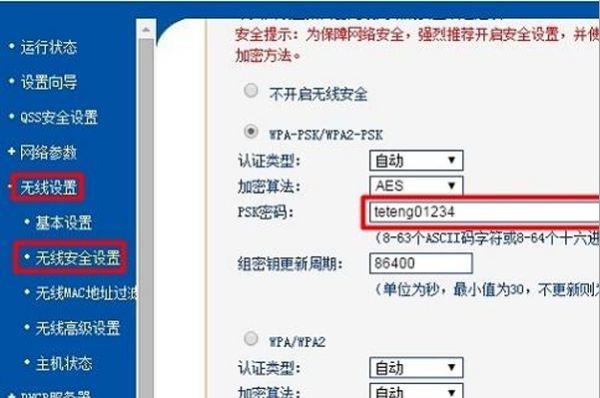
4、再点击路由器界面左侧的接口设置下的WAN设置,然后在出现的界面中选择连接方式,输入上网的账号和密码,点击保存按钮。
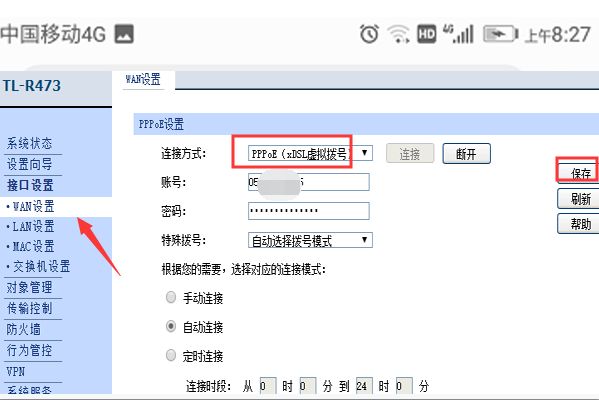
5、再点击路由器界面的设备管理按钮,选择点击重启路由器即可完成设置并上网了。
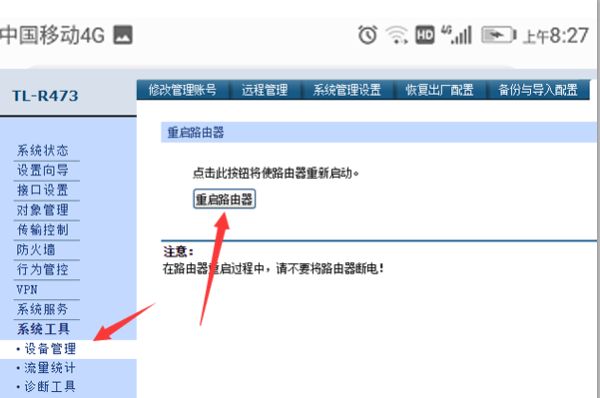
注意事项:
在进入该无线路由器以后不仅可以设置上网账号和无线密码,同时还可以设置MAC绑定,放置他人蹭网。
三、如何在手机上安装路由器和设置密码
今天,我 我将教你如何安装路由器,这是一个新手小白也能学会的教程。记得关注一下或者收藏一下。我将不断为您提供家庭网络知识。
首先,我们拿到路由器之后,今天给大家展示了一个华为路由器,开机,路由器启动一分钟左右,打开手机的设置界面,找到了WLAN。要打开WLAN交换机,请单击WLAN选项,您将在下面看到路由器的SSID。
也就是WIFI的名字。这里首先说一下,有的路由器上电的时候自带密码。密码显示在路由器的底部,所以我们可以找到密码,然后输入密码进行连接。有的没有密码,就是WLAN打开后,WIFI名后面没有锁。单击以连接。
连接后,返回手机主菜单,打开浏览器,在地址栏输入路由器的管理地址,即可登录路由器 的设置界面,有的会自动弹出。
输入相应的登录密码,然后单击开始配置。路由器的登录密码在路由器底部有明确标注,其中有admin。单击新安装。
然后单击已连接按钮,
然后单击暂时断开网络电缆,
然后选择上网方式,一般是自动获取IP。当然,这要看你的光猫是否处于路由模式。如果光猫处于桥接模式,那么你应该选择宽带账号上网。输入宽带账号和密码就可以了。
直接在网络配置界面点击下一步。路由设置,也就是设置你的WIFI名称和密码。当然这里有些路由器是无线设置,WIFI设置,或者无线设置里的无线安全设置。这里建议尽量不要给WIFI名称设置汉字,因为有些网络设备可能不支持中文,所以你的设备可以 找不到WIFI名称,无法 连接到网络。建议设置字母、数字和特殊符号。这里 有一个选项叫做双频优化。它 建议不要打开它。如果它打开了,它 ok,也就是说路由器会自动给你选择好的WIFI频段,而且会自动切换,而且会轻微断网。
设置完成后,点击下一步。这里询问你是否使用WIFI密码作为路由器的登录密码。如果方便记忆,直接打勾或者单独设置即可。
然后点击下一步,点击保存配置,这样路由器就设置好了,插上网线就可以上网了。目前,华为 网线端口支持盲插,即不区分WAN口和LAN口,可以自动识别。有些品牌的路由器不 支持盲插,所以会有明显的标志。这时候必须插上WAN口才,所以网线的另一端要从广猫的千兆口连接。记住!
路由器的型号或品牌不同,设置方法也略有不同,大同小异。
王者之心2点击试玩